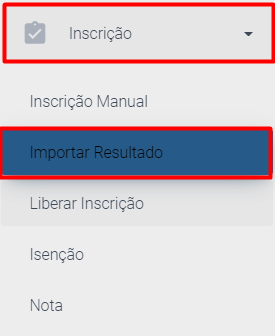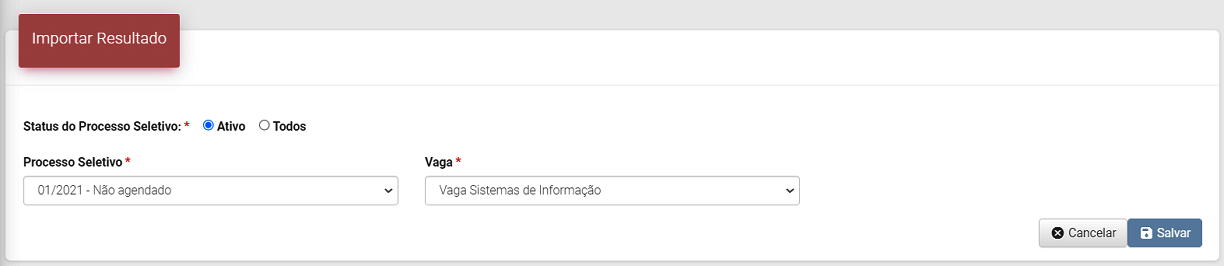Mudanças entre as edições de "- Importar Resultado"
(Criou página com '<font face="Verdana"> <div style="text-align: justify;"> =<div style="border-bottom: 1px dotted #0004ff;text-shadow: 0 1px 2px rgba(0,0,0,0.2);color: #0004ff;text-transform:...') |
(→Como fazer?) |
||
| Linha 20: | Linha 20: | ||
Após as configurações necessárias e geração do arquivo para importação, o usuário deverá realizar os passos a seguir. | Após as configurações necessárias e geração do arquivo para importação, o usuário deverá realizar os passos a seguir. | ||
| − | |||
| − | 2) Clique no menu Inscrição | Importar Resultado. | + | 1) Acesse a área restrita do processo seletivo com '''perfil de administrador'''. |
| + | |||
| + | 2) Clique no menu '''Inscrição | Importar Resultado'''. | ||
| + | |||
| + | |||
| + | ::[[Arquivo:importarresultado.png]] | ||
| + | |||
| + | |||
| + | 3) O sistema irá apresentar a tela com os seguintes filtros/campos para importação: | ||
| + | |||
| + | |||
| + | ::[[Arquivo:importarresultado1.png]] | ||
| + | |||
| + | |||
| + | :a) Campo '''Status do Processo Seletivo''': o usuário deverá marcar a situação do processo seletivo, ou seja, se ele deseja selecionar '''somente''' os processos '''Ativos''' ou em '''todas''' as situações '''(Todos)'''. | ||
| + | |||
| + | ::*'''Observação''': este filtro considera o preenchimento do campo '''Encerrado''' da interface do '''[https://gestaoescolar.aix.com.br/index.php/-_Processo_Seletivo#Cadastro_de_Processo_Seletivo cadastro do Processo Seletivo''']. | ||
| + | |||
| + | |||
| + | :b) Em seguida, apresenta o campo para seleção do '''Processo Seletivo'''. O sistema listará o(s) processo(s) seletivo(s) conforme escolha do '''Status'''. | ||
| + | |||
| + | |||
| + | :c) '''Vaga''': nesta opção, o sistema apresenta a(s) vaga(s) associadas ao processo seletivo e o usuário deverá selecionar a vaga no qual será realizada a importação de resultado. | ||
| + | |||
| + | |||
| + | 4) Após a seleção dos campos, clique no botão '''Salvar'''. | ||
| + | |||
| + | |||
| + | 5) Caso a configuração de importação esteja correta | ||
Edição das 11h33min de 23 de junho de 2021
Para que serve?
Nesta tela, o usuário poderá importar os dados do candidato com o seu resultado final apurado em sistema de terceiro. Ou ainda, poderá ser utilizada para realizar a carga de candidatos que já foram aprovados manualmente.
Requesito
Para que seja realizada a importação de resultados nesta interface é necessário:
- A criação de um arquivo no formato (.CSV) com os dados do candidato conforme regras definidas através da tela Config. Para Importação de Resultado do menu Configurações da área restrita do processo seletivo.
Como fazer?
Após as configurações necessárias e geração do arquivo para importação, o usuário deverá realizar os passos a seguir.
1) Acesse a área restrita do processo seletivo com perfil de administrador.
2) Clique no menu Inscrição | Importar Resultado.
3) O sistema irá apresentar a tela com os seguintes filtros/campos para importação:
- a) Campo Status do Processo Seletivo: o usuário deverá marcar a situação do processo seletivo, ou seja, se ele deseja selecionar somente os processos Ativos ou em todas as situações (Todos).
- Observação: este filtro considera o preenchimento do campo Encerrado da interface do cadastro do Processo Seletivo.
- b) Em seguida, apresenta o campo para seleção do Processo Seletivo. O sistema listará o(s) processo(s) seletivo(s) conforme escolha do Status.
- c) Vaga: nesta opção, o sistema apresenta a(s) vaga(s) associadas ao processo seletivo e o usuário deverá selecionar a vaga no qual será realizada a importação de resultado.
4) Após a seleção dos campos, clique no botão Salvar.
5) Caso a configuração de importação esteja correta